Мы знаем, что вы много работаете. Основную часть дня вы работаете за рабочим компьютером в офисе. Вечерами и по выходным вы работаете за домашним компьютером дома. А ещё довольно часто у вас случаются командировки. И там вы тоже работаете. Для этого вы используете свой ноутбук. И практически всегда вам нужен постоянный доступ к одним и тем же данным. И где вы храните важную для себя информацию? На флешках или на внешнем жёстком диске? Мы знаем более комфортное решение. В статье речь пойдёт о том, как использовать VPS в качестве сетевого диска.
Чтобы необходимыми данными можно было воспользоваться везде, где есть интернет, важную информацию достаточно сохранять на некоем облачном ресурсе. И в качестве такого ресурса имеет смысл использовать виртуальный выделенный сервер (VPS). Это позволит получить доступ к такому облачному хранилищу исключительно вам, или, при необходимости, только вам и вашим коллегам. Реализация данной идеи основана на том, для создания собственного облачного ресурса, вы можете арендовать виртуальный сервер и предоставить доступ к нему прежде своим рабочим станциям, а также тем вашим коллегам, кому вы посчитаете это сделать необходимым.
Чтобы необходимыми данными можно было воспользоваться везде, где есть интернет, важную информацию достаточно сохранять на некоем облачном ресурсе. И в качестве такого ресурса имеет смысл использовать виртуальный выделенный сервер (VPS). Это позволит получить доступ к такому облачному хранилищу исключительно вам, или, при необходимости, только вам и вашим коллегам. Реализация данной идеи основана на том, для создания собственного облачного ресурса, вы можете арендовать виртуальный сервер и предоставить доступ к нему прежде своим рабочим станциям, а также тем вашим коллегам, кому вы посчитаете это сделать необходимым.
Создание папки для удалённого доступа
Итак, для того, чтобы стать владельцем собственного VPS перейдите во вкладку Заказать. Следует учесть, что в данном руководстве мы рассматриваем работу с серверами, работающими под управлением операционной системы семейства Windows Server.
Таким образом, когда в вашем распоряжении оказался виртуальный сервер, необходимо подключиться к его удалённому рабочему столу используя предоставленную при заказе сервера учётную запись Administrator. В нашем примере мы создадим папку на диске C:, которую и будем в последствии использовать в качестве общего ресурса.
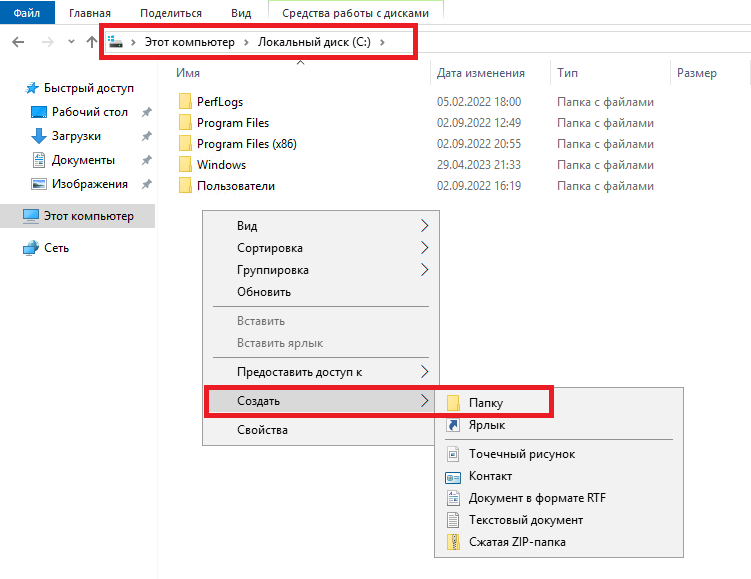
Папку мы назвали Shared Directory.
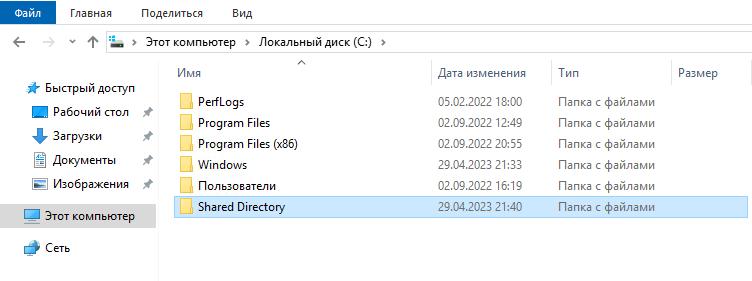
Чтобы не использовать для доступа к общему каталогу учётную запись с полномочиями администратора, рекомендуется создать пользователя, предназначенного специально для этого. Для этого нажмите комбинацию клавиш Win R, в открывшейся строке наберите servermanager и нажмите ОК.
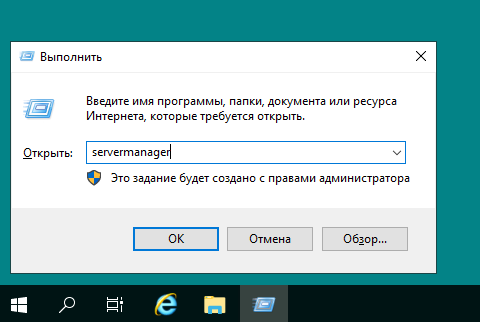
Таким образом вы запустите инструмент администрирования – Диспетчер серверов. В диспетчере перейдите в Средства 🠒 Управление компьютером.
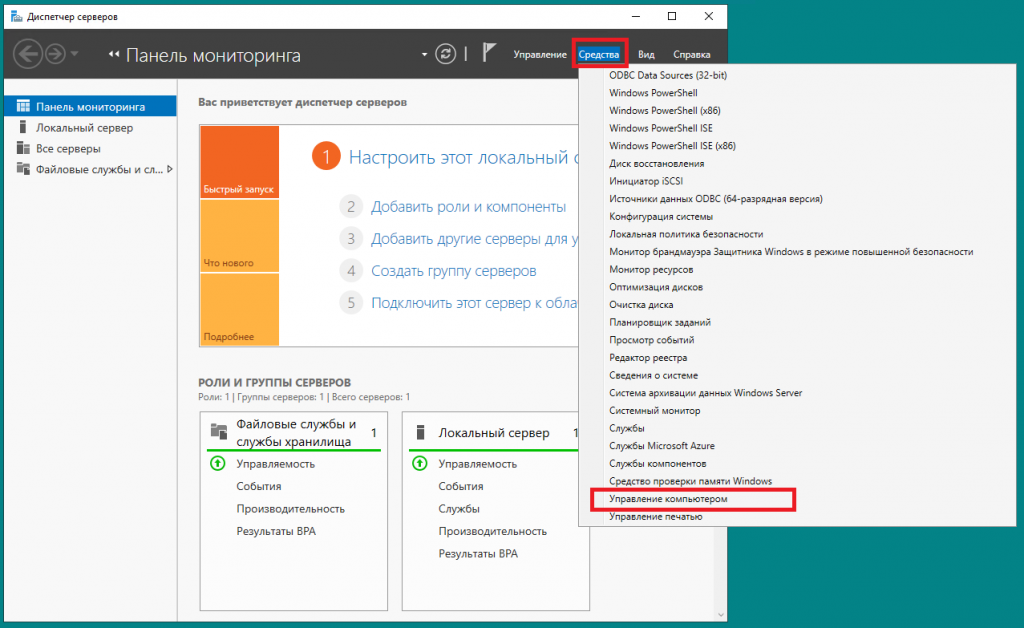
Далее перейдите в Локальные пользователи и группы 🠒 Пользователи и через правую кнопку мыши в контекстном меню выберите Новый пользователь...
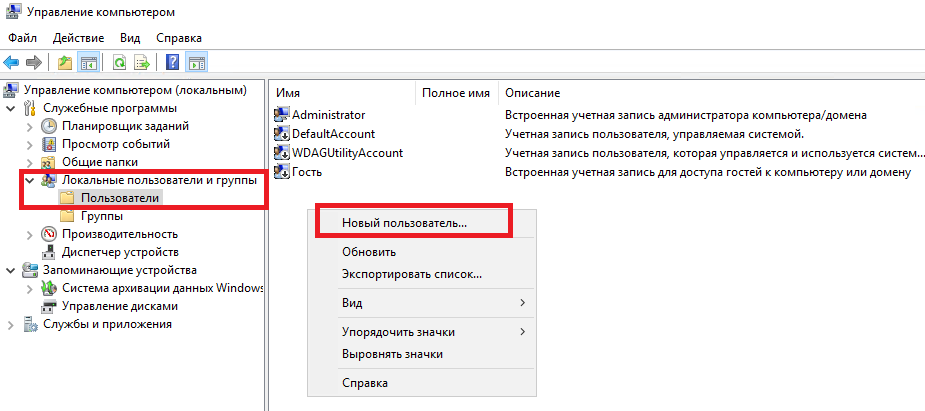
В результате вы создадите новую учётную запись. Для нашего примера это будет пользователь shared-dir-user.
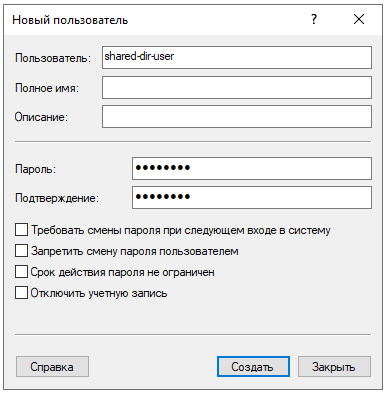
Теперь необходимо снова вернуться к нашему каталогу. Нажмите на нём правую кнопку мыши и выберите Свойства.
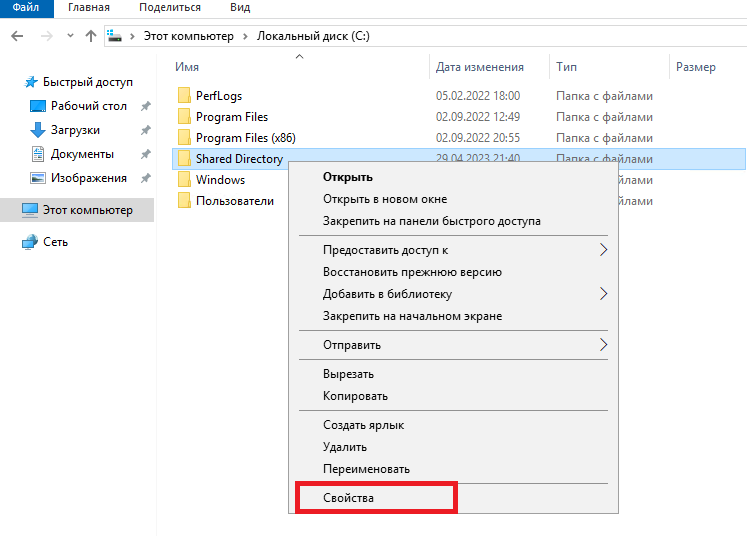
В свойствах папки перейдите во вкладку Доступ и нажмите на кнопку Общий доступ...
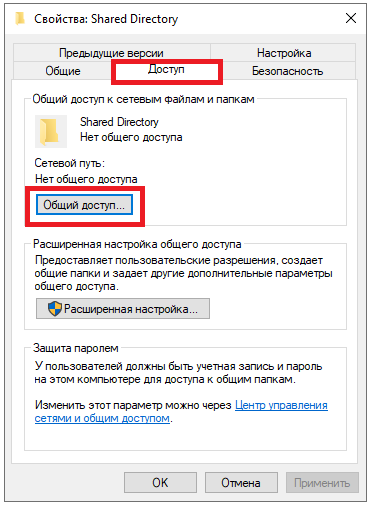
Здесь из выпадающего списка выберите созданного пользователя и нажмите Добавить.
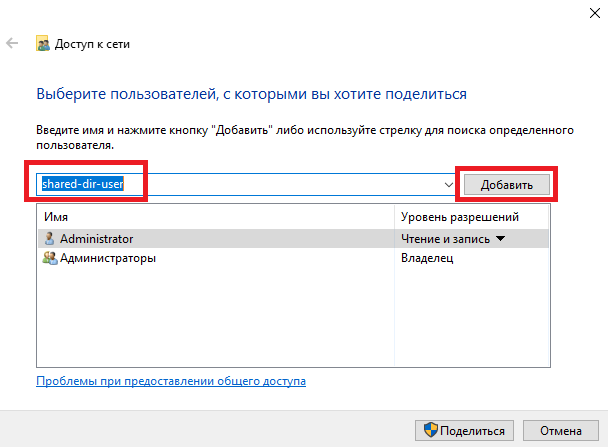
После того, как ваш пользователь появится в основном окне списка, установите ему уровень разрешений в Чтение и запись и нажмите Поделиться.
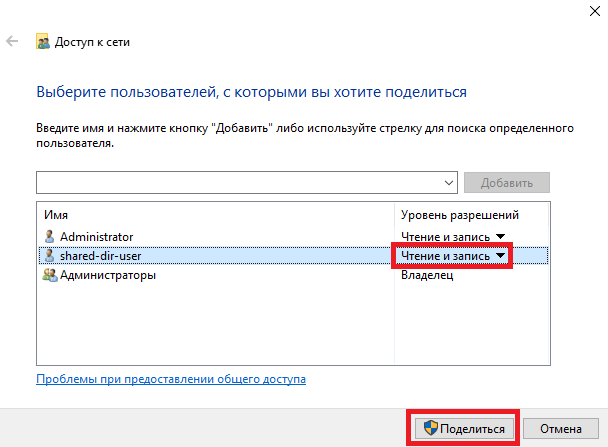
Теперь ваш каталог готов к подключению в качестве сетевого диска. Далее необходимо произвести небольшие настройки уже на вашей локальной рабочей станции.
Подключение сетевого диска
Во-первых, на своём локальном компьютере откройте проводник (Win E) и в его строке наберите IP-адрес вашего виртуального сервера в виде \\XXX.XXX.XXX.XXX.
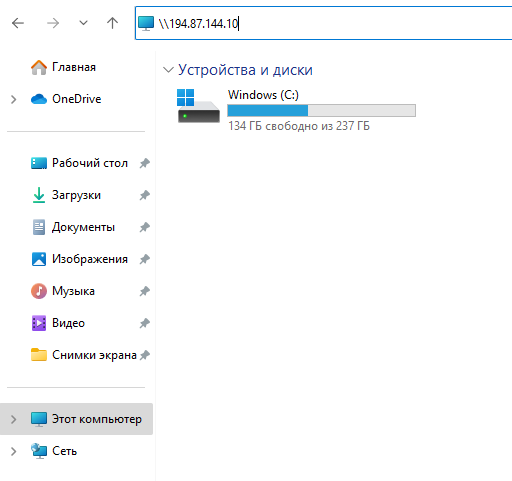
При этом система попросит ввести имя и пароль учётной записи, с помощью которой которой может быть осуществлён доступ к VPS. В нашем примере таким пользователем является shared-dir-user.
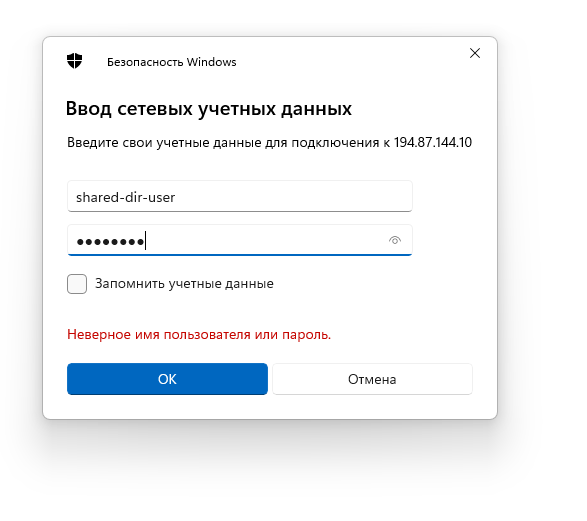
Если имя пользователя и пароль введены корректно, в проводнике откроется доступ к вашей общей папке на сервере.
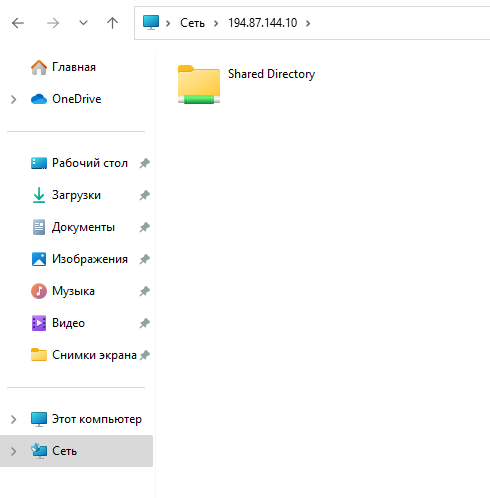
На значке данного каталога нажмите правую кнопку мыши и выберите строку Подключить сетевой диск.
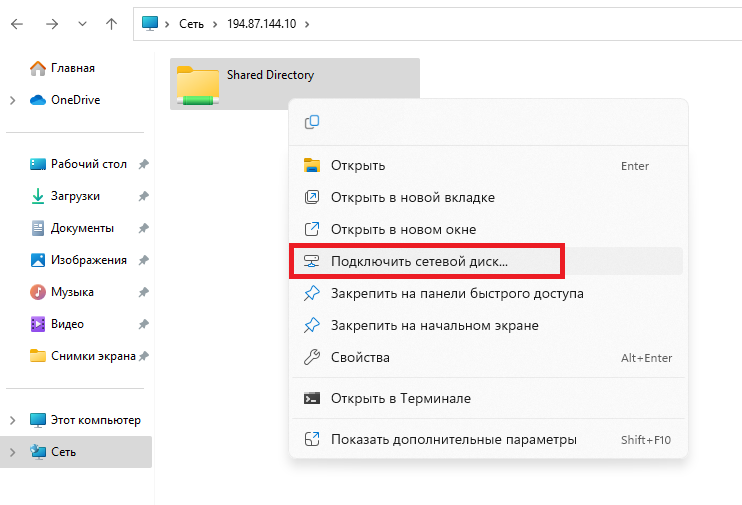
В открывшемся окне из выпадающего списка выберите букву, которой будет обозначен ваш сетевой диск (мы выбрали X). Далее активируйте опцию Восстанавливать подключение при входе в систему, для того, чтобы доступ к сетевому диску не пропадал при перезагрузке вашей рабочей станции. После чего нажмите Готово.
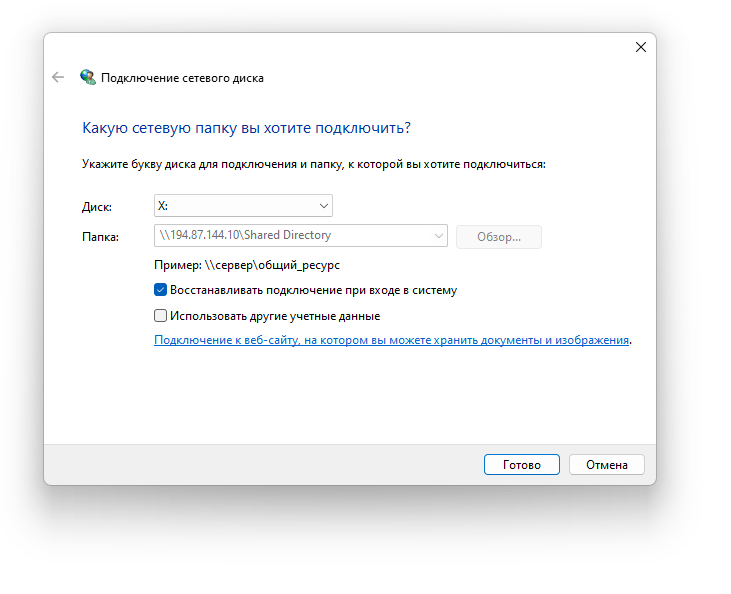
В результате проводник добавит данное подключение как ещё один диск, который визуально будет выглядеть так же как и остальные, в том числе и ваши локальные.
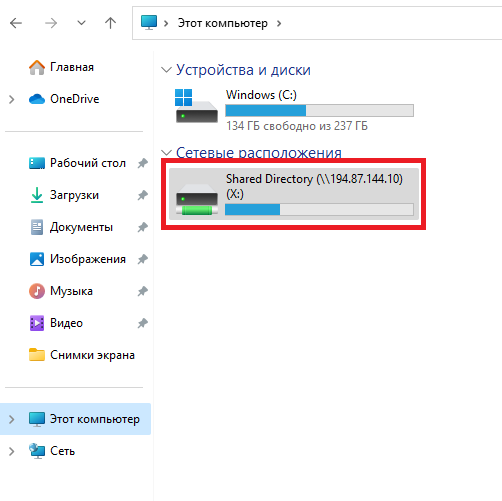
При этом созданное подключение должно сохраняться при перезагрузке вашего компьютера или ноутбука, но, что называется, есть один нюанс. Дело в том, что подключение к сетевому диску помимо привязки к определённой букве диска, подразумевает также авторизацию на удалённом сервере под именем соответствующей учётной записи. Но пользователь, под которым вы работаете на своей рабочей станции, не является тем же пользователем, доступ которому предоставлен к подключаемому сетевому ресурсу. Поэтому после перезагрузки локальной машины полноценный доступ к созданному диску скорее всего не будет восстановлен.
Самым простым способом “синхронизации” учётных записей вашего компьютера и удалённого сервера является использование пользователя с аналогичными учётными данными, а именно, именем и паролем. Другими словами для того, чтобы подключение в дальнейшем восстанавливалось без каких-либо дополнительных действий, необходимо добавить в систему вашего VPS локального пользователя с именем и паролем, совпадающими с именем и паролем локального пользователя на вашей рабочей станции. К сожалению, такой метод авторизации не учитывает некоторых аспектов вашей повседневной работы, таких, например, как доменная политика, но всё же, представляет собой решение в самом элементарном его исполнении.
Самым простым способом “синхронизации” учётных записей вашего компьютера и удалённого сервера является использование пользователя с аналогичными учётными данными, а именно, именем и паролем. Другими словами для того, чтобы подключение в дальнейшем восстанавливалось без каких-либо дополнительных действий, необходимо добавить в систему вашего VPS локального пользователя с именем и паролем, совпадающими с именем и паролем локального пользователя на вашей рабочей станции. К сожалению, такой метод авторизации не учитывает некоторых аспектов вашей повседневной работы, таких, например, как доменная политика, но всё же, представляет собой решение в самом элементарном его исполнении.
